Kako nadgraditi na Ubuntu 20.04 LTS
Najnovejša izdaja Ubuntu za dolgoročno podporo je izšla! 20.04 LTS je čudovita posodobitev z mnogimi novimi in vznemirljivimi funkcijami, kot je na primer "Ne moti način", delno skaliranje, izboljšana podpora za ZFS, Linux 5.4, podpora WireGuard VPN v jedru, Gnome 3.36 in še veliko več več!
Nadgradnja na novo izdajo Ubuntu je lahko strašljiva, če ste novi uporabnik Linuxa. Zato vam bomo v tem priročniku pokazali vse, kar morate storiti za nadgradnjo sistema na najnovejšo izdajo 20.04 LTS!
Opomba: Pred poskusom nadgradnje z obstoječe izdaje Ubuntu na 20.04 močno priporočamo ustvarjanje varnostne kopije na zunanjem trdem disku USB ali bliskovnem pogonu USB. Nadgradnje Ubuntuja ponavadi potekajo gladko, a nikoli ni slaba ideja varujte svoje podatke v primeru, da se zgodi nesreča.
Nadgradnja na 20.04 LTS - GUI
Najpreprostejši način za nadgradnjo izdaje Ubuntu je uporaba vgrajenega orodja za nadgrajevanje GUI. Uporabo je zelo enostavno in ne potrebuje znanja v ukazni vrstici.
Če želite začeti postopek nadgradnje, pritisnite
Zmaga na tipkovnici. S pritiskom na ta gumb se bo odprlo iskalno polje Gnome. V tem iskalnem polju poiščite "Software Updater" in ga zaženite. Nato sledite navodilom po korakih spodaj, da nadgradite svoj sistem!Opomba: ne uporabljate namizja Gnome Ubuntu? V meniju z aplikacijami na namizju poiščite »Posodobitev programske opreme« in jo zaženite. Vsi okusi Ubuntu imajo enako orodje za upravljanje posodobitev.
Korak 1: Ko zaženete »Posodobitev programske opreme«, bo začel preverjati, ali obstajajo posodobitve za trenutno izdajo Ubuntuja, na kateri ste. Pred poskusom nadgradnje na 20.04 LTS mora Ubuntu namestiti razpoložljive posodobitve programske opreme. Sedite nazaj, bodite potrpežljivi in dovolite, da se nadgradnje končajo.

2. korak: Ko so popravki programske opreme posodobljeni, se na zaslonu prikaže obvestilo z napisom: »Programska oprema je vklopljena ta računalnik je posodobljen. " Na tem istem obvestilu boste videli tudi »Ubuntu 20.04 je na voljo« in »Nadgraditi« gumb.

Izberite gumb »Nadgradi«, da Ubuntu povete, da želite začeti postopek nadgradnje.
3. korak: Ko izberete gumb »Nadgradi«, boste videli stran z izdajami za Ubuntu 20.04 LTS. Preberite si opombe, če želite izvedeti vse o novih funkcijah, vključenih v novo izdajo.
Ko končate z branjem zapiskov o izdaji, na dnu strani poiščite gumb »Nadgradi« in kliknite nanj, da preidete na naslednjo stran.
4. korak: Po opombah k izdaji 20.04 LTS boste videli orodje »Nadgradnja distribucije«. Za 20.04 bo pripravil vaš trenutni sistem Ubuntu z nastavitvijo novih programov programske opreme itd. Sedite nazaj in pustite, da orodje »Nadgradnja distribucije« deluje.

Ko orodje »Nadgradnja distribucije« konča pripravo sistema za 20.04 LTS, boste videli obvestilo. V tem obvestilu piše: „Ali želite začeti nadgradnjo?“ Za nadaljevanje kliknite »Začni nadgradnjo«.

5. korak: Po kliku gumba »Start Upgrade« bo orodje »Nadgradnja distribucije« začelo prenašati vse pakete Ubuntu 20.04 LTS in jih namestiti. Ta postopek bo trajal kar nekaj časa, zato bodite potrpežljivi!
6. korak: Ko konča nadgradnjo orodja za distribucijo na Ubuntu 20.04 LTS, se prikaže a obvestilo, ki pravi: "Znova zaženite sistem za dokončanje nadgradnje." Poiščite gumb »Restart Now« in kliknite ga znova zagnati.
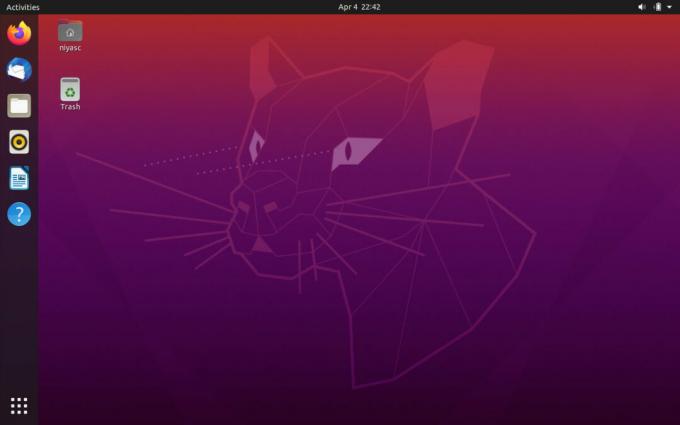
Po prijavi boste uporabljali Ubuntu 20.04 LTS!
Nadgradnja na 20.04 LTS - ukazna vrstica
Uporaba orodja za nadgradnjo GUI je na splošno najboljši način za nadgradnjo na Ubuntu 20.04 LTS. Če pa niste ljubitelj GUI-ja in poznate ukazno vrstico Linux, boste z veseljem vedeli, da je nadgradnjo na Ubuntu 20.04 LTS možno nadgraditi prek terminala.
Za začetek nadgradnje odprite okno terminala. Nato odprite okno terminala in sledite navodilom po korakih spodaj.
Korak 1: Preverite trenutno različico Ubuntuja za morebitne nadgradnje ali popravke programske opreme, ki so na voljo z uporabo nadgradnja ukaz.
posodobitev sudo
2. korak: Uporabljati nadgradnja ukaz in dist-nadgradnjo ukaze, namestite nadgradnjo programske opreme in popravke.
sudo apt nadgradnja -y. sudo apt dist-nadgraditi -y
3. korak: Z vašo trenutno posodobljeno izdajo Ubuntuja je čas, da svoje programske vire spremenite v tiste z 20,04 LTS. Če želite to narediti, uporabite naslednje sed ukaz.
sudo sed -i 's / eoan / žarišče / g' /etc/apt/sources.list
4. korak: Ko spremenite programske vire sistema Ubuntu v nove 20.04 LTS, morate zagnati nadgradnja ukaz za dokončanje sprememb v izvoru programske opreme.
posodobitev sudo
5. korak: V nadaljevanju nadgradnja ukaz, izkoristite nadgradnja in dist-nadgradnjo ukaze za namestitev vseh novih paketov Ubuntu 20.04 LTS v vaš sistem.
NE ZAPORITE TERMINALA, KI SO TE KOMANDE PREKRALI ALI NADGRADNJA NE USPEŠA!
sudo apt nadgradnja -y. sudo apt dist-nadgraditi -y
6. korak: Enkrat oba nadgradnja in dist-nadgradnjo ukazov končajte, znova zaženite računalnik Linux in nato odprite terminalsko okno.
Znotraj okna terminala uporabite primeren autoremove odstraniti nepotrebne pakete iz prejšnje različice Ubuntu, ki ste jo uporabljali.
sudo apt autoremove
Ko enkrat autoremove ukaz končan, pripravljeni boste na uporabo Ubuntu 20.04 LTS!
Iskanje
Zadnje Objave
Kako udobno uporabljati računalnik Linux ponoči z namiznim zatemnilnikom
Uporaba računalnika ponoči je za vaše oči zelo slaba in pogosto lah...
Kako namestiti Krita v Linux
Novost v Linuxu in potrebuje a dobro orodje za slikanje? Oglejte si...
6 najboljših Kodi Linux distros za uporabo
Mnogi ljudje vedo, da Kodi media center je program, ki je na voljo ...



